Teredoトンネリングとは何かを理解するには、まずIPv4とIPv6が何であるかを知る必要があります。IPv4は、インターネットを介して世界と通信するためのIDである一意のアドレスをコンピューターに割り当てるIPプロトコルです。
私たちのほとんどはIPv4テクノロジーを利用しており、その他の国もそうです。しかし、すべてのためにIPv4の利用可能なアドレスが占有されているインターネットはますます私たちのようIPv4アドレスが不足している我々が今持っている主な理由です重くインターネットとネットワークの使用を開始していたIPv6(インターネットプロトコルバージョン6)をもたらします数え切れないほどの数のアドレス、つまり、2の128の累乗– 2 ^ 128(340,282,366,920,938,000,000,000,000,000,000,000,000) で終わりません。
IPv4アドレスの不足について理解したところで、Teredoトンネリングとは何かを理解しやすくなります。IPv4は今でも頻繁に使用されています。簡単に言えば、以前はすべて1つの言語を知っていましたが、現在は2つあるため、IPv4言語で話す人(システム)は同じ言語で理解されますが、 IPv6言語で話す人によってではなく、ネットワークを互いに通信させることは不可能であり、インターネットはすべて、ネットワークが接続され、互いに通信することに関するものです。したがって、IPv4をIPv6に、またはその逆に変換するためのインタープリターが必要です。何であるのTeredoトンネリングは、V6 / V4言語を処理するインタプリタである、です。
破損したシステムファイルを修復する
Restoroをダウンロードして実行し、破損したファイルや欠落しているファイルをここからスキャンして修復します。ファイルが破損して欠落していることが判明した場合は修復し、Teredoトンネルアダプターが復元されているかどうかを確認します。
Microsoft Teredoトンネルアダプタードライバー
このセクションでは、Windows 7にTeredoトンネリングアダプターをインストールする方法を示します。ドライバーはWindows 7に組み込まれています。
1.はそれをインストールするには、にアクセスしてくださいデバイスマネージャOR 持ちのWindowsキーを押しながらRを 開き、ファイル名を指定して実行]ダイアログボックス、型にhdwwiz.cplをクリックしてOK。
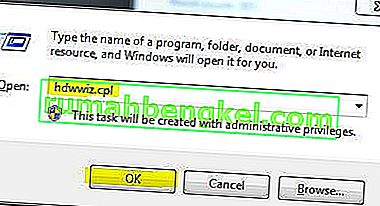
2. デバイスマネージャで、[ ネットワークアダプタ]をクリックします。

3.次にクリックアクション「上からタブを選択し、レガシーハードウェアの追加」

4. [ 次へ]と [ 次へ]をもう一度クリックし、[ 次へ]をもう一度 クリックします(何も見つからないため、心配しないでください)。次に、 共通のハードウェアタイプに移動します。選択します。
5.下にスクロールして[ ネットワークアダプター] を選択し、[ 次へ]をクリックします。[ ハードウェアの追加 ]ダイアログが表示されます。
6. [ 製造元 ]タブから[Microsoft]を選択し、[ ネットワークアダプター ]タブから[ Microsoft Teredoトンネリングアダプター ]を選択して[ 次へ ] をクリックします。

7. [ 次へ ]をクリックした後、もう一度[ 次へ ]をクリックし、[ 完了 ]をクリックします。
[ネットワークアダプター]タブまたはレガシドライバーのリスト内にTeredoアダプターが表示されない場合は、いくつかの方法を試すことができます。以下は、多くのユーザーに効果があると思われる手順の1つです。
- 押しのWindowsキー+ R Runコマンドを開放します。次に、「cmd」と入力し、Ctrl + Shift + Enterキー を押して、UAC(ユーザーアカウント制御)プロンプトで[はい]を選択し、昇格したコマンドプロンプトを開きます。

- 管理者特権のコマンドプロンプトで、次のコマンドを入力してTeredoインターフェイスを無効にします。
netshインターフェイスTeredoセット状態無効
- インターフェイスが無効になったら、管理者特権のコマンドプロンプトを閉じ、コンピューターを再起動します。
- 次回の起動時に、昇格された別のコマンドプロンプトウィンドウを開き(手順1を使用)、次のコマンドを入力してEnterキーを押します。
netshインターフェイスTeredoセットの状態type = default
- デバイスマネージャーに戻り、Teredoアダプターが有効になっているかどうかを確認します。
上記の方法が機能しない場合は、以下の手順に従ってTeredoの状態を調べ、必要に応じて有効にします。
- 押しのWindowsキー+ R Runコマンドを開放します。次に、「cmd」と入力し、Ctrl + Shift + Enterキー を押して、UAC(ユーザーアカウント制御)プロンプトで[はい]を選択し、昇格したコマンドプロンプトを開きます。
- 次のコマンドを入力して、Teredoの状態を確認します。
netshインターフェイスteredo表示状態
- 返された状態がClientまたはDormantの場合、Teredoは正常に動作しています。一方、返された状態がオフラインの場合は、次のコマンドを入力して、特定のマシンでTeredoを再度有効にします。
netshインターフェイスteredoセット状態type = enterpriseclient
- 昇格したコマンドプロンプトを閉じて、コンピューターを再起動します。問題が解決し、次回の起動時にデバイスマネージャーでTeredoアダプターを確認できるかどうかを確認します。
Teredoトンネルエラーは解決されましたが、黄色の感嘆符が表示された場合は、次の手順に従ってください。
1. レジストリエディターを開きます。
2.以下をナビゲートします。
HKEY_LOCAL_MACHINE \ SYSTEM \ CURRENTCONTROLSET \ SERVICES \ TCPIP6 \ PARAMETERS
3.右側のウィンドウで、[ 無効なコンポーネント ]を右クリックし、[編集] を選択します。DWord値を0に設定します。
4.コンピューターを再起動すると、Teredoトンネリングアダプターが起動します。
Windows 10でTeredoアダプターの問題を修正する方法
Teredoアダプターは今ではかなり古いコンポーネントであるため、MicrosoftはWindows 10ビルド1803からそれを削除することを決定しました。
したがって、Windows 10でTeredoアダプターを有効にすることを示すエラーが発生したが、1803より新しいビルドを使用している場合は、代わりに次の手順を実行する必要があります。
- 押しのWindowsキー+ Rを実行]ボックスを開くため。次に、
ms-settings:gaming-xboxnetworking
ヒットは入力のXboxの[ネットワーク]タブ開くように設定アプリを。
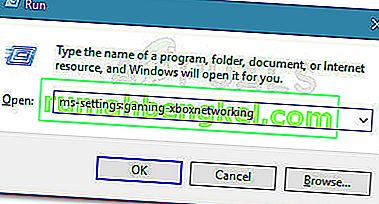
- アクセスしたら、ソフトウェアにチェックを完了させ、スキャンが自動的に開始されない場合は[ 再チェック ]ボタンを押します。
- サーバー接続がブロックされている場合は、下にスクロールして[ 修正 ]ボタンをクリックします。
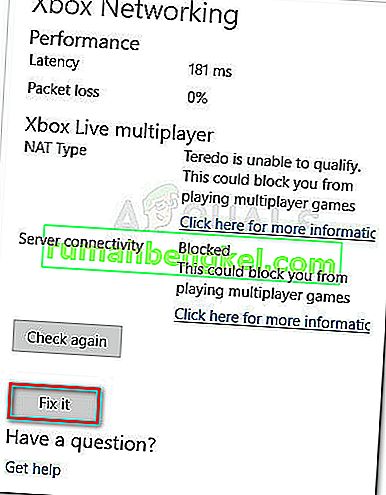
- コンピュータを再起動し、問題が解決したかどうかを確認します。
それでもうまくいかない場合は、次の手順に従ってください。
- Windowsファイアウォールが稼働中であることを確認します。それ以外の場合、Windowsはデフォルトでサーバー接続をブロックします。
- 押しのWindowsキー+ Rを実行]ボックスを開くため。次に、「powershell」と入力し、Ctrl + Shift + Enterキーを押して、次のUAC(ユーザーアカウント制御)プロンプトで[ はい ]をクリックして、管理者特権のPowershellウィンドウを開きます。
- 管理者特権のPowerShellウィンドウで、次のコマンドを入力し、各行の後にEnterキーを押します。
netsh int teredo set state servername = win1711.ipv6.microsoft.com。
- コンピューターを再起動し、問題が解決したかどうかを確認します。
上記の手順が効果的でない場合は、以下の方法に従って、グループポリシーエディターを使用して、問題の原因となっている可能性のあるポートを変更します。
- 押しのWindowsキー+ Rを実行]ボックスを開くため。次に、「gpedit.msc」と入力 してEnterキーを押し、ローカルグループポリシーエディターを開きます。
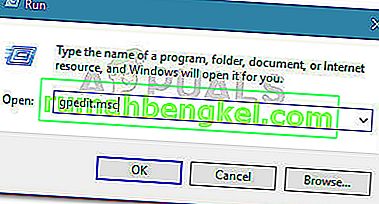 注:ローカルグループポリシーエディターは、いくつかのWindows 10バージョンでのみ使用できることに注意してください。
注:ローカルグループポリシーエディターは、いくつかのWindows 10バージョンでのみ使用できることに注意してください。 - ローカルグループポリシーエディター内で、左側のペインを使用して、[コンピューターの構成]> [管理用テンプレート]> [ネットワーク]> [TCPIP設定]> [IPv6移行テクノロジ]に移動します。
- このポリシーを編集するには、右側に移動し、[ Teredoクライアントポートの設定 ]をダブルクリックします。
- ポリシーを有効に設定し、3544ポートを設定します。これが機能するためには、ポートが開いていて、ルーターを介して転送される必要があることに注意してください。これを行う方法がわからない場合は、ルーターの製造元に関連する特定の手順を探してください。
注: Microsoftトンネリングアダプターのインストール後に、エラーコード10が表示される場合があります。


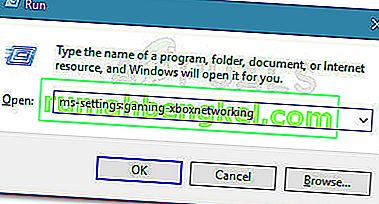
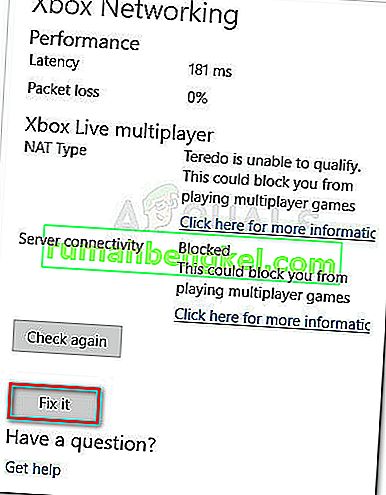
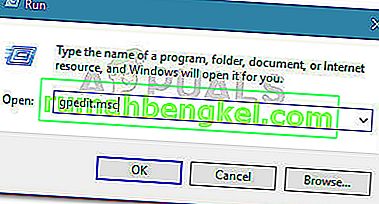 注:ローカルグループポリシーエディターは、いくつかのWindows 10バージョンでのみ使用できることに注意してください。
注:ローカルグループポリシーエディターは、いくつかのWindows 10バージョンでのみ使用できることに注意してください。






